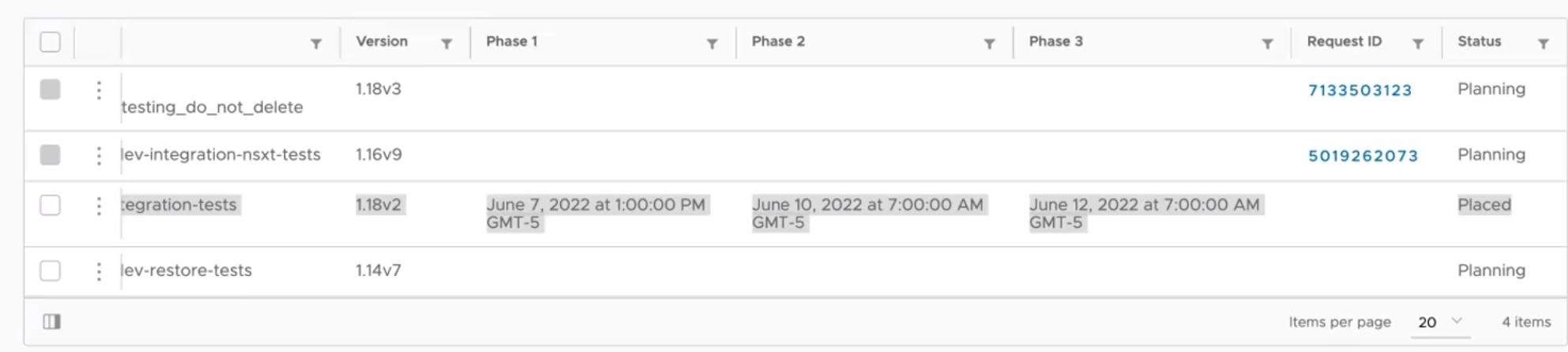Zum Anfordern eines Zeitplans für Upgrades auf Ihr SDDC können Sie die VMware Cloud-Konsole verwenden.
Upgrades für VMware Cloud on AWS-SDDCs werden in einem Rollout über den Dienst hinweg bereitgestellt. Wenn ein Upgrade-Rollout für Ihre Organisation verfügbar ist, erhalten Sie eine E-Mail-Benachrichtigung und eine Benachrichtigung in der VMware Cloud-Konsole. In der Regel erhalten Sie diese Benachrichtigung 30 bis 60 Tage vor Beginn der Upgrades für ein Rollout. Nachdem Sie die Benachrichtigung erhalten haben, können Sie eine Planungsanforderung für alle Ihre SDDCs senden.
Ein VMware Rollout-Administrator wertet Ihre Planungsanforderung aus und versucht, sie basierend auf der verfügbaren Upgrade-Kapazität und anderen Faktoren unterzubringen. Basierend auf Ihren Eingaben für die Zeitplananforderung (sofern vorhanden) und anderen Einschränkungen für den Upgrade-Prozess platziert der Rollout-Administrator das Upgrade für Ihr SDDC mindestens 3 Wochen vor einem vorgeschlagenen Startdatum in einem vorgeschlagenen Zeitplan. Sie können die Platzierung anzeigen und eine Upgrade-Anforderung senden oder bearbeiten, um Feedback zu geben und Änderungen am vorgeschlagenen Zeitplan vor der endgültigen Planung anzufordern. Die endgültige Zeitplanung erfolgt innerhalb von 1-2 Wochen vor dem Startdatum für Phase 1 des Upgrades.
Prozedur
Ergebnisse
Ihre Anforderung wird an VMware übermittelt. Die Registerkarte Anforderungen wird angezeigt, auf der Ihre Planungsanforderungen und deren Status angezeigt werden.
Ein VMware-Rollout-Administrator überprüft Ihre Anforderung. Wenn der Rollout-Administrator Fragen oder Kommentare zu Ihrer Anforderung hinzufügt, erhalten Sie eine Benachrichtigung per E-Mail und in der VMware Cloud-Konsole.
Anzeigen und Bearbeiten von Upgrade-Zeitplananforderungen
Nachdem Sie eine Upgrade-Planungsanforderung gesendet haben, können Sie die VMware Cloud-Konsole verwenden, um den Status Ihrer Anforderungen anzuzeigen und zu bearbeiten.
Prozedur
Upgrade-Planung und -Status anzeigen
Sie können den Zeitplan und den Status für Ihre SDDC-Upgrades auf der Registerkarte Wartung der VMware Cloud-Konsole anzeigen.
Prozedur
- Melden Sie sich bei der VMware Cloud-Konsole unter https://vmc.vmware.com an.
- Klicken Sie auf die Registerkarte „Wartung“ (
 ).
). - Klicken Sie auf die Registerkarte Rollouts.
- Wählen Sie das Rollout aus, das Sie anzeigen möchten.
Ergebnisse
Die SDDCs, für die dieses Rollout gilt, werden angezeigt.